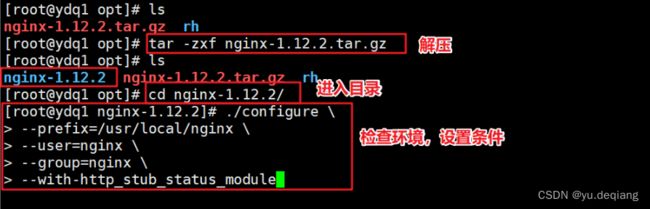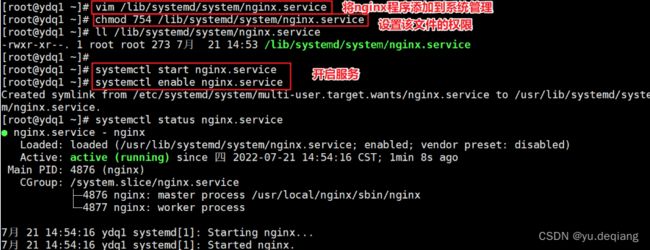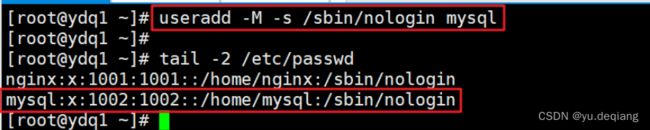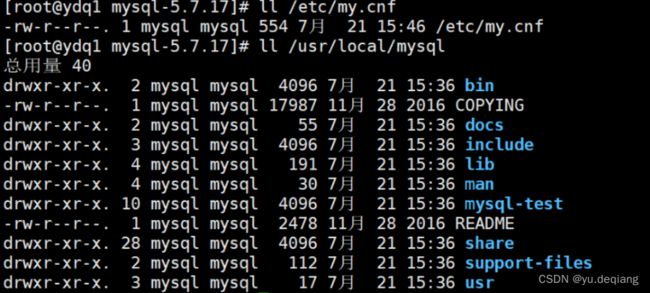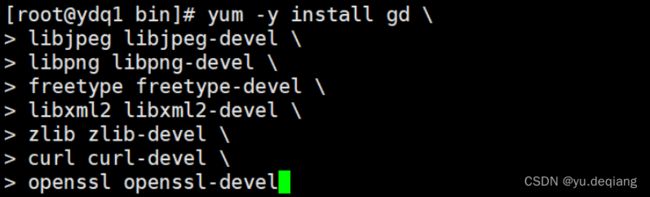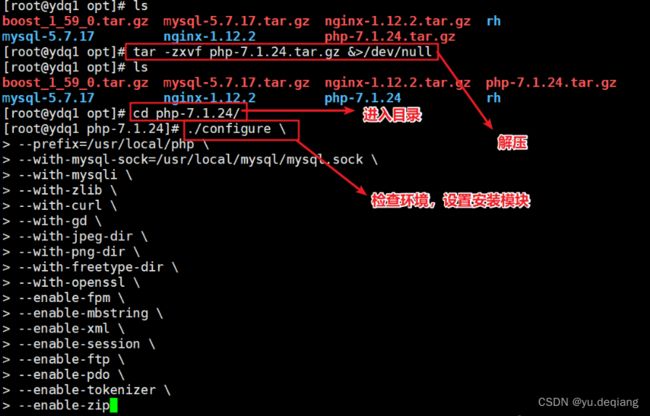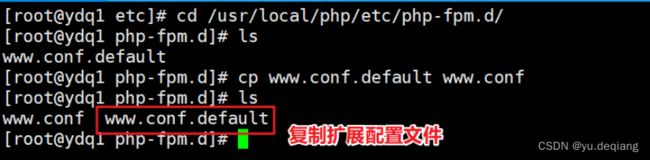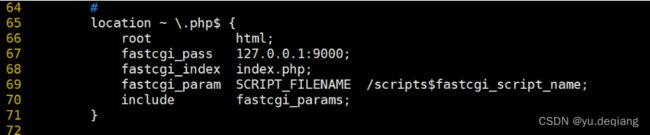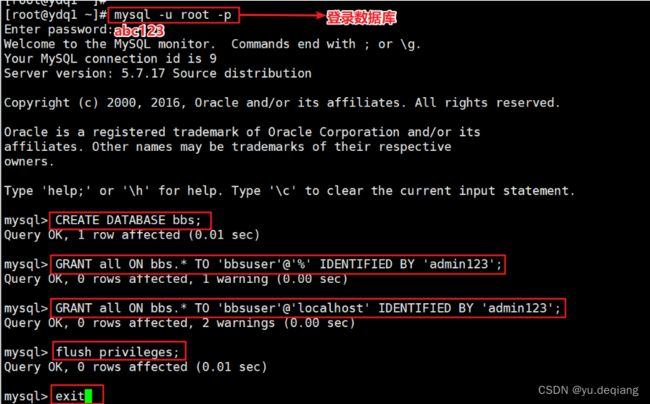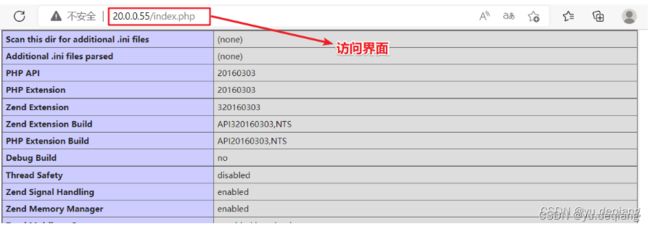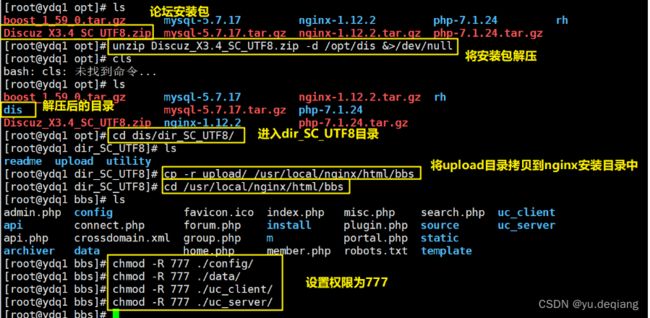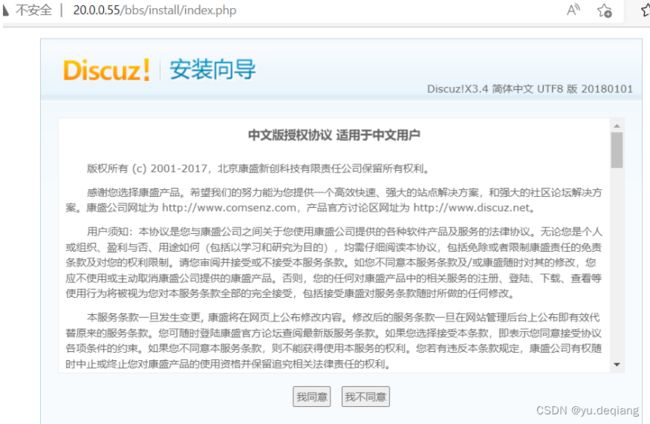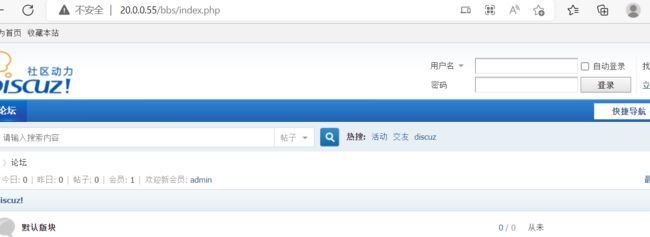LNMP架构搭建和一键部署LNMP
文章目录
- 一、LNMP工作原理
-
- 1、LNMP工作原理
- 2、LAMP工作原理
- 3、LAMP和LNMP的区别
- 二、LNMP部署
-
- 1、安装nginx服务
-
- 1.1 安装nginx的依赖包
- 1.2 创建nginx运行用户
- 1.3上传安装包、编译安装
- 1.4 优化路径
- 1.5 添加nginx系统服务
- 2、安装mysql服务
-
- 2.1 安装mysql环境依赖包
- 2.2 创建运行用户
- 2.3 上传压缩包,编译安装
- 2.4 修改mysql配置文件
- 2.5 更改mysql安装目录和配置文件的属主属组
- 2.6 设置路径的环境变量
- 2.7 初始化数据库
- 2.8 添加mysql系统服务
- 2.9 修改mysql的登录密码
- 3、安装PHP服务
-
- 3.1 安装环境依赖包
- 3.2 编译安装
- 3.3 路径优化
- 3.4 调整主配置文件
- 3.5 启动php-fpm
- 3.6 配置nginx支持php解析
- 3.7 验证php测试页
- 3.8 验证数据库工作是否正常
- 4、部署Discuz论坛
- 三、一键部署LNMP
一、LNMP工作原理
1、LNMP工作原理
客户端请求访问一个地址,这个请求会到达nginx服务器,
-
nginx服务器首先判断是否为静态请求,如果是静态请求则直接返回结果到达客户端,
-
如果是动态请求,这是nginx服务器只做反向代理的作用,(nginx通过接口传输协议PHP-fastcgi协议)它会将请求传给php-fpm这个服务来处理,但是php-fpm不做处理,因为php-fpm是用来管理进程的程序,他会调用PHP解析器进程,php解析进程会来处理这个php文件,如果其中需要调用数据,那么再通过mysql.sock连接到数据库进行读取数据,再进程处理,处理完成之后再交给php-fpm服务进程,php-fpm服务进程再交给nginx服务器,最后到达客户端。
2、LAMP工作原理
客户端请求访问一个地址,这个请求会到达apache服务器,
- apache服务会判断是动态请求还是静态请求,如果是静态请求,apache服务将会直接返回到客户端。
- 如果是动态请求,apache服务会调用自己的一个模块libphp7.so模块进行解析处理,如果需要mysql数据库的支持,还会通过mysql.sock来连接数据库进行读去数据,处理完成之后,将返回到apache服务器,最后返回到客户端。
3、LAMP和LNMP的区别
LAMP表示为:linux、apache、mysql、php
LNMP表示为:linux、nginx、mysql、php
主要区别在于web服务器与php后台之间的转发存在区别,
- 当nginx作为web服务器时,nginx通过cgi接口协议转发到php-fpm服务程序上,nginx服务和php-fpm服务时相对独立的,然后由php-fpm程序调用对应的php解析进行来完成处理。
- 当apache作为web服务器时,apache是调用libphp7.so模块来进行处理,这个模块是会随着apache的启动而启动。内嵌在apache中的一个模块。
二、LNMP部署
关闭防火墙
systemctl stop firewalld
systemctl disable firewalld
setenforce 0
1、安装nginx服务
1.1 安装nginx的依赖包
yum -y install pcre-devel zlib-devel gcc gcc-c++ make
1.2 创建nginx运行用户
useradd -M -s /sbin/nologin nginx
1.3上传安装包、编译安装
#==========解压安装包===================
cd /opt
tar zxvf nginx-1.12.2.tar.gz
#==========检查安装环境,生成编译条件=========
cd nginx-1.12.2/
./configure \
--prefix=/usr/local/nginx \
--user=nginx \
--group=nginx \
--with-http_stub_status_module
#============编译安装==================
make && make install
1.4 优化路径
将nginx执行程序设置到环境变量中中
ln -s /usr/local/nginx/sbin/nginx /usr/local/sbin
1.5 添加nginx系统服务
#将nginx服务添加到系统管理,不然无法视同systemctl管理进行启动
vim /lib/systemd/system/nginx.service
[Unit]
Description=nginx
After=network.target
[Service]
Type=forking
PIDFile=/usr/local/nginx/logs/nginx.pid
ExecStart=/usr/local/nginx/sbin/nginx
ExecReload=/bin/kill -s HUP $MAINPID
ExecStop=/bin/kill -s QUIT $MAINPID
PrivateTmp=true
[Install]
WantedBy=multi-user.target
chmod 754 /lib/systemd/system/nginx.service
systemctl start nginx.service
systemctl enable nginx.service
2、安装mysql服务
2.1 安装mysql环境依赖包
yum -y install \
ncurses \
ncurses-devel \
bison \
cmake
2.2 创建运行用户
useradd -M -s /sbin/nologin mysql
2.3 上传压缩包,编译安装
cd /opt
tar zxvf mysql-boost-5.7.20.tar.gz
cd /opt/mysql-5.7.20/
cmake \
-DCMAKE_INSTALL_PREFIX=/usr/local/mysql \
-DMYSQL_UNIX_ADDR=/usr/local/mysql/mysql.sock \
-DSYSCONFDIR=/etc \
-DSYSTEMD_PID_DIR=/usr/local/mysql \
-DDEFAULT_CHARSET=utf8 \
-DDEFAULT_COLLATION=utf8_general_ci \
-DWITH_EXTRA_CHARSETS=all \
-DWITH_INNOBASE_STORAGE_ENGINE=1 \
-DWITH_ARCHIVE_STORAGE_ENGINE=1 \
-DWITH_BLACKHOLE_STORAGE_ENGINE=1 \
-DWITH_PERFSCHEMA_STORAGE_ENGINE=1 \
-DMYSQL_DATADIR=/usr/local/mysql/data \
-DWITH_BOOST=/usr/local/boost \
-DWITH_SYSTEMD=1
make -j3 && make install
2.4 修改mysql配置文件
vim /etc/my.cnf
[client]
port = 3306
socket=/usr/local/mysql/mysql.sock
[mysqld]
user = mysql
basedir=/usr/local/mysql
datadir=/usr/local/mysql/data
port = 3306
character-set-server=utf8
pid-file = /usr/local/mysql/mysqld.pid
socket=/usr/local/mysql/mysql.sock
bind-address = 0.0.0.0
skip-name-resolve
max_connections=2048
default-storage-engine=INNODB
max_allowed_packet=16M
server-id = 1
sql_mode=NO_ENGINE_SUBSTITUTION,STRICT_TRANS_TABLES,NO_AUTO_CREATE_USER,NO_AUTO_VALUE_ON_ZERO,NO_ZERO_IN_DATE,NO_ZERO_DATE,ERROR_FOR_DIVISION_BY_ZERO,PIPES_AS_CONCAT,ANSI_QUOTES
2.5 更改mysql安装目录和配置文件的属主属组
chown -R mysql:mysql /usr/local/mysql/
chown mysql:mysql /etc/my.cnf
2.6 设置路径的环境变量
echo 'export PATH=/usr/local/mysql/bin:/usr/local/mysql/lib:$PATH' >> /etc/profile
source /etc/profile
2.7 初始化数据库
cd /usr/local/mysql/bin/
./mysqld \
--initialize-insecure \
--user=mysql \
--basedir=/usr/local/mysql \
--datadir=/usr/local/mysql/data
2.8 添加mysql系统服务
cp /usr/local/mysql/usr/lib/systemd/system/mysqld.service /usr/lib/systemd/system/
systemctl daemon-reload
systemctl start mysqld.service
systemctl enable mysqld
2.9 修改mysql的登录密码
mysqladmin -u root -p password "abc123"
3、安装PHP服务
3.1 安装环境依赖包
yum -y install gd \
libjpeg libjpeg-devel \
libpng libpng-devel \
freetype freetype-devel \
libxml2 libxml2-devel \
zlib zlib-devel \
curl curl-devel \
openssl openssl-devel
3.2 编译安装
#=====解压安装包===========
cd /opt
tar zxvf php-7.1.24.tar.gz
#=========检查环境,设置安装模块==========
./configure \
--prefix=/usr/local/php \
--with-mysql-sock=/usr/local/mysql/mysql.sock \
--with-mysqli \
--with-zlib \
--with-curl \
--with-gd \
--with-jpeg-dir \
--with-png-dir \
--with-freetype-dir \
--with-openssl \
--enable-fpm \
--enable-mbstring \
--enable-xml \
--enable-session \
--enable-ftp \
--enable-pdo \
--enable-tokenizer \
--enable-zip
#===========编译安装==========
make && make install
3.3 路径优化
#将bin和sbin下面所有执行程序添加到环境变量中
ln -s /usr/local/php/bin/* /usr/local/bin/
ln -s /usr/local/php/sbin/* /usr/local/sbin/
3.4 调整主配置文件
php有三个配置文件:
php.ini 主配置文件
php-fpm.conf 进程服务配置文件
www.conf 扩展配置文件
===========================================================
#调整主配置文件:
cp /opt/php-7.1.24/php.ini-development /usr/local/php/lib/php.ini
vim /usr/local/php/lib/php.ini
--1170行--修改
mysqli.default_socket = /usr/local/mysql/mysql.sock
--939行--取消注释,修改
date.timezone = Asia/Shanghai
php -m #验证安装的模块
#调整进程服务配置文件:
cd /usr/local/php/etc/
cp php-fpm.conf.default php-fpm.conf
vim php-fpm.conf
--17行--去掉";"注释
pid = run/php-fpm.pid
#调整扩展配置文件:
cd /usr/local/php/etc/php-fpm.d/
cp www.conf.default www.conf
3.5 启动php-fpm
/usr/local/php/sbin/php-fpm -c /usr/local/php/lib/php.ini
netstat -anpt | grep 9000
#PHP-FPM(FastCGI Process Manager:FastCGI 进程管理器)是一个 PHPFastCGI 管理器, 由于Nginx服务器不能处理动态页面,需要由 Nginx 把动态请求交给 php-fpm 进程进行解析。
cd /opt/php-7.1.24/sapi/fpm
cp php-fpm.service /usr/lib/systemd/system/php-fpm.service
systemctl restart php-fpm.service
3.6 配置nginx支持php解析
vim /usr/local/nginx/conf/nginx.conf
--65行--取消注释,修改
location ~ \.php$ {
root html;
fastcgi_pass 127.0.0.1:9000;
fastcgi_index index.php;
fastcgi_param SCRIPT_FILENAME /usr/local/nginx/html$fastcgi_script_name; #将 /scripts 修改为nginx的工作目录
#fastcgi_param SCRIPT_FILENAME $document_root$fastcgi_script_name; #$document_root 代表当前请求在root指令中指定的值
include fastcgi_params;
}
systemctl restart nginx.service
3.7 验证php测试页
vim /usr/local/nginx/html/index.php
3.8 验证数据库工作是否正常
mysql -u root -p
CREATE DATABASE bbs;
GRANT all ON bbs.* TO 'bbsuser'@'%' IDENTIFIED BY 'admin123';
GRANT all ON bbs.* TO 'bbsuser'@'localhost' IDENTIFIED BY 'admin123';
flush privileges;
vim /usr/local/nginx/html/index.php #替换原来的测试页内容
welcometo ydq!!!!";
else echo "Fail!!";
?>
4、部署Discuz论坛
cd /opt
unzip Discuz_X3.4_SC_UTF8.zip -d /opt/dis
cd /opt/dis/dir_SC_UTF8/
cp -r upload/ /usr/local/nginx/html/bbs/
调整论坛目录的权限:
cd /usr/local/nginx/html/bbs/
chown -R nginx ./config/
chown -R nginx ./data/
chown -R nginx ./uc_client/
chown -R nginx ./uc_server/
或
chmod -R 777 ./config/
chmod -R 777 ./data/
chmod -R 777 ./uc_client/
chmod -R 777 ./uc_server/
网页访问:20.0.0.55/bbs/install/index.php,进入,开始安装
安装步骤与LAMP类似。。
数据库服务器:localhost ###本地架设就用localhost,如何不是在在本机上就要填写IP地址和端口号
数据库名字:bbs
数据库用户名:bbsuser
数据库密码:admin123
管理员账号:admin
管理员密码:admin123
安装好之后。使用20.0.0.55/bbs/index.php进行进入
查看nginx的版本
三、一键部署LNMP
安装环境必须是4G内存,2核以上,运行脚本需要使用source进行执行,所需安装包需要放在/opt目录下,脚本可放在任意位置进行执行
#!/bin/bash
#===============关闭防火墙=======================
firewalld () {
systemctl stop firewalld
systemctl disable firewalld
setenforce 0
}
#================安装nginx服务===========================
nginx_install () {
#安装环境
yum -y install pcre-devel zlib-devel gcc gcc-c++ make
#创建nginx用户
useradd -M -s /sbin/nologin nginx
#解压编译安装
cd /opt
tar zxvf nginx-1.12.2.tar.gz
cd /opt/nginx-1.12.2/
./configure \
--prefix=/usr/local/nginx \
--user=nginx \
--group=nginx \
--with-http_stub_status_module
make && make install
#将nginx程序添加到环境变量中
ln -s /usr/local/nginx/local/sbin/nginx /usr/local/sbin
#添加nginx为系统服务
cat >/lib/systemd/system/nginx.service < /etc/my.cnf
#设置环境变量,申明/宣告mysql命令便于系统识别
echo "PATH=$PATH:/usr/local/mysql/bin" >> /etc/profile
source /etc/profile
#初始化数据库
cd /usr/local/mysql/bin/
./mysqld \
--initialize-insecure \
--user=mysql \
--basedir=/usr/local/mysql \
--datadir=/usr/local/mysql/data
#复制mysql服务程序到启动文件中
cp /usr/local/mysql/usr/lib/systemd/system/mysqld.service /usr/lib/systemd/system/
#刷新识别
systemctl daemon-reload
#开启服务
systemctl start mysqld
if [ $? -eq 0 ];then
systemctl enable mysqld
echo "mysqld服务启动成功"
else
echo "服务启动失败,请检查mysql用户权限和配置文件"
fi
}
#=============安装PHP服务===========================
php_install () {
#安装依赖环境
yum -y install gd \
libjpeg libjpeg-devel \
libpng libpng-devel \
freetype freetype-devel \
libxml2 libxml2-devel \
zlib zlib-devel \
curl curl-devel \
openssl openssl-devel
#编译安装
cd /opt
tar -zxvf php-7.1.24.tar.gz
cd php-7.1.24
./configure \
--prefix=/usr/local/php \
--with-mysql-sock=/usr/local/mysql/mysql.sock \
--with-mysqli \
--with-zlib \
--with-curl \
--with-gd \
--with-jpeg-dir \
--with-png-dir \
--with-freetype-dir \
--with-openssl \
--enable-fpm \
--enable-mbstring \
--enable-xml \
--enable-session \
--enable-ftp \
--enable-pdo \
--enable-tokenizer \
--enable-zip
make -j2 && make install
#路径优化
ln -s /usr/local/php/bin/* /usr/local/bin/
ln -s /usr/local/php/sbin/* /usr/local/sbin/
#调整主配置文件
cp /opt/php-7.1.24/php.ini-development /usr/local/php/lib/php.ini
sed -i -e '1170c mysqli.default_socket = /usr/local/mysql/mysql.sock' -e '939c date.timezone = Asia/Shanghai' /usr/local/php/lib/php.ini
#调整进程配置文件
cd /usr/local/php/etc
cp php-fpm.conf.default php-fpm.conf
sed -i '17s/;//' /usr/local/php/etc/php-fpm.conf
#调整扩展配置文件
cd /usr/local/php/etc/php-fpm.d/
cp www.conf.default www.conf
#启动php-fpm
/usr/local/php/sbin/php-fpm -c /usr/local/php/lib/php.ini
cd /opt/php-7.1.24/sapi/fpm
cp php-fpm.service /usr/lib/systemd/system/php-fpm.service
systemctl restart php-fpm
#配置nginx支持php解析
sed -i -e '65,71s/#//g' -e '69c fastcgi_param SCRIPT_FILENAME /usr/local/nginx/html$fastcgi_script_name;' /usr/local/nginx/conf/nginx.conf
#重新启动nginx服务
systemctl restart nginx
#验证php测试页
echo '
' > /usr/local/nginx/html/index.php
}
#===================创建数据库=======================
create_mysql () {
#下载免交互软件
yum -y install expect
/usr/bin/expect <<-EOF
spawn mysql -u root -p
expect "password" {send "\r"}
expect "mysql>" {send "CREATE DATABASE bbs;\r"}
expect "mysql>" {send "GRANT all ON bbs.* TO 'bbsuser'@'%' IDENTIFIED BY 'admin123';\r"}
expect "mysql>" {send "GRANT all ON bbs.* TO 'bbsuser'@'localhost' IDENTIFIED BY 'admin123';\r"}
expect "mysql>" {send "flush privileges;\r"}
expect "mysql>" {send "exit\r"}
EOF
#获取本机ip地址
a=ifconfig ens33 |grep "inet "|awk '{print $2}'
#替换php页面的内容
echo 'welcometo ydq!!!!";
else echo "Fail!!";
?'> /usr/local/nginx/html/index.php
#将本机ip替换文本中的ip
sed -i "s/20.0.0.55/$a" /usr/local/nginx/html/index.php
}
#===========================搭建论坛===============================
luntan () {
#安装论坛软件
cd /opt
unzip Discuz_X3.4_SC_UTF8.zip -d /opt/dis
cd /opt/dis/dir_SC_UTF8/
cp -r upload/ /usr/local/nginx/html/bbs/
#调整论坛目录的权限
cd /usr/local/nginx/html/bbs/
chmod -R 777 ./config/
chmod -R 777 ./data/
chmod -R 777 ./uc_client/
chmod -R 777 ./uc_server/
}
#安装环境必须是4G内存,2核以上,运行脚本需要使用source进行执行,所需安装包
#需要放在/opt目录下,脚本可放在任意位置
#=====================main=======================
firewalld #关闭防火墙
nginx_install #安装nginx服务
mysql_install #安装mysql服务
php_install #安装PHP服务
create_mysql #创建数据库
luntan #安装论坛